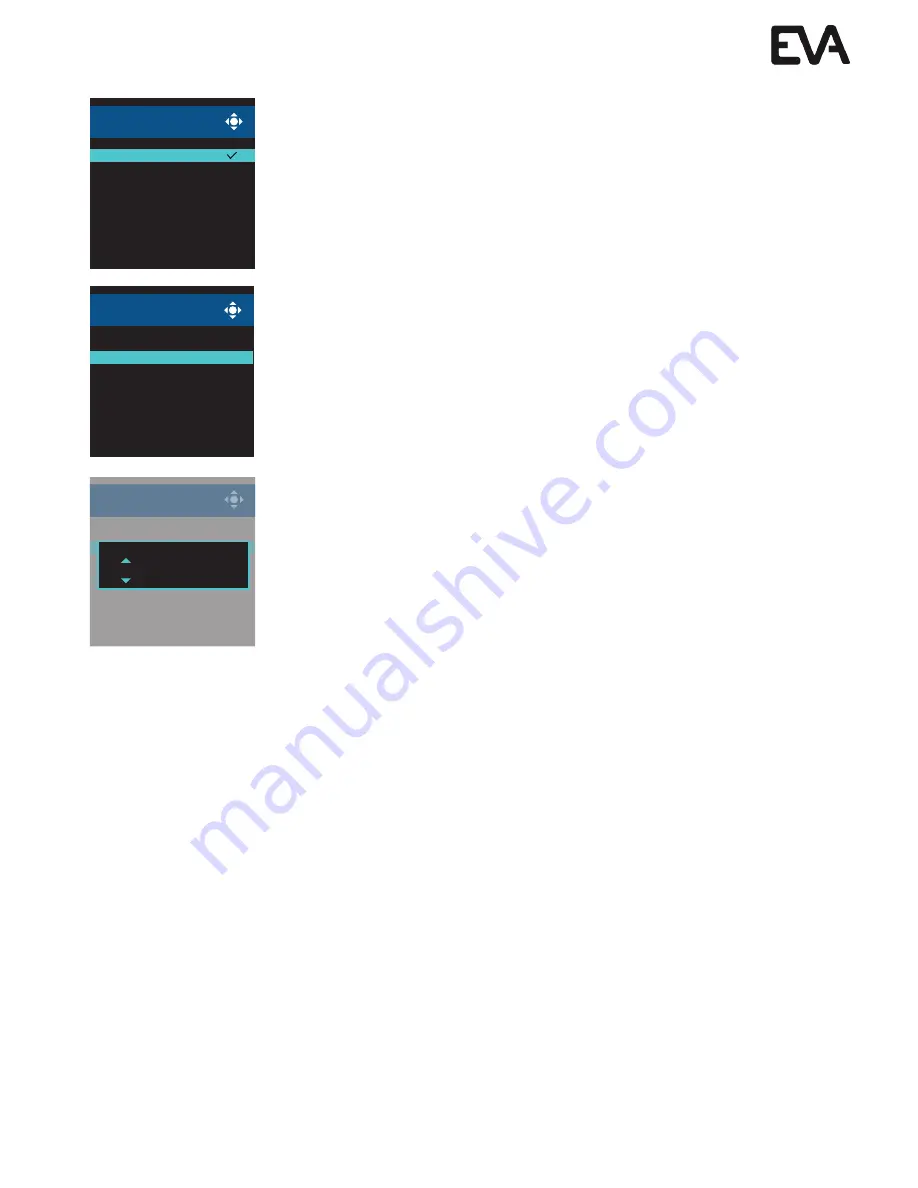
EVA Optic B.V. | www.evaoptic.com | [email protected] | Version 18.1
11
Network
All
Automatic IP
Network
IP 192.168.159.110
Subnet 255.255.255.0
Gateway.192.168.159.254
Dns1 192.168.0.254
Dns2 192.168.0.254
Automatic IP
Network
IP 192.168.159.110
Subnet 255.255.255.0
Gateway.192.168.159.254
Dns1 192.168.0.254
Dns2 192.168.0.254
Automatic IP
IP
192
.168.159.110
EN Press on set IP address and you will see the following screen. Select
automatically IP and press on the OK button to remove the check mark.
NL Druk vervolgens op IP adres instellen. U zult het volgende scherm zien.
Selecteer automatisch IP en druk op de OK knop om het vinkje te verwijderen.
DE
Drücken Sie anschließend auf IP-Adresse einstellen. Der folgende Bildschirm
erscheint. Wählen Sie Automatic IP und drücken Sie auf OK, um das Häkchen zu
entfernen.
EN After this you will see the next screen. With IP address you can set the IP
address manually. Go down with the buttons and select this option by using
the OK button.
NL Vervolgens komt u in het volgende scherm terecht. Met IP adres kunt u het
IP adres handmatig veranderen. Scroll hiervoor omlaag en druk op OK om het te
bevestigen.
DE Danach landen Sie auf dem folgenden Bildschirm. Mit IP-Adresse können
Sie die IP-Adresse von Hand ändern. Scrollen Sie dafür nach unten und drücken
Sie auf OK, um zu bestätigen.
EN You will see a screen where you can set the IP address manually. Insert a
new IP adddress in here. You can change the numbers by using the up and
down buttons. By using left and right you can switch between the series of
numbers. Check/change all the ethernet data. Then press two times on the left
button to exit the menu. The EVO controller will restart and the IP address is
set manually. Note: make sure that your manually chosen IP address is outside
the DHCP range of your router!
NL U krijgt nu een scherm in beeld waarin u het IP adres kan instellen. Voer hier
het eerder genoteerde IP adres in. Met de up en down knoppen kunt u het getal
wijzigen. Met de links en rechts knoppen kunt u van serie wisselen. Controleer/
verander alle ethernet gegevens. Druk vervolgens twee keer op links om het
menu te verlaten. De EVO controller zal opnieuw opstarten en het IP adres is
handmatig ingesteld. Let op: uw handmatig gekozen IP adres dient buiten de
DHCP range van uw router te vallen!
DE
Sie sehen nun einen Bildschirm auf dem Sie die IP-Adresse einstellen können.
Geben Sie die zuvor notierte IP-Adresse ein. Mit den Schaltflächen nach oben und
unter können Sie die Zahl ändern. Mit den Schaltflächen links und rechts können
Sie die Serie wechseln. Kontrollieren/veändern Sie alle Ethernetdaten. Drücken Sie
anschließend zwei Mal auf links, um das Menü zu verlassen. Der EVO Controller
startet neu und die IP-Adresse wurde manuell eingestellt. Achtung: Ihre manuell
gewählte IP-Adresse muss außerhalb der DHCP-Range Ihres Routers liegen!
1.5: Set-up Web App |
Voorbereiden Web App
|
Web App vorbereiten






































